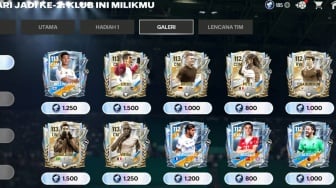Suara.com - Ketahui bagaimana cara download Roblox di laptop untuk bisa memainkan game ini. Sebagaimana diketahui game Roblox tidak hanya tersedia di platform Android dan iOS saja.
Anda bisa menemukan game Roblox di platform PC Windows maupun Mac. Tinggal download dan mainkan bersama jutaan pemain Roblox lainnya.
Roblox telah menjelma menjadi sebuah fenomena global, bukan lagi sekadar game, melainkan sebuah platform imersif tempat jutaan orang dari seluruh dunia membuat, berbagi, dan memainkan berbagai jenis permainan setiap harinya.
Bagi banyak orang, pengalaman terbaik menikmati dunia Roblox adalah melalui layar yang lebih besar dan kontrol yang lebih presisi di laptop.
Oleh karena itu, mengetahui cara download Roblox di Laptop adalah langkah pertama untuk membuka gerbang menuju petualangan tanpa batas tersebut.
Baik Anda pengguna PC Windows maupun Macbook, proses instalasinya sebenarnya sangat mudah dan cepat jika mengikuti langkah yang tepat.
Artikel ini akan menjadi panduan utama Anda untuk mengunduh dan menginstal Roblox di perangkat laptop Anda, lengkap dengan beberapa metode dan tips penting yang perlu diperhatikan.
Penting: Pastikan Laptop Anda Memenuhi Spesifikasi Minimum
![Ilustrasi game Roblox yang dimainkan oleh anak-anak. [ChatGPT]](https://media.suara.com/pictures/653x366/2025/08/05/84504-roblox.jpg)
Sebelum melangkah ke proses pengunduhan, langkah paling bijak adalah memastikan laptop Anda cukup kuat untuk menjalankan Roblox dengan lancar.
Baca Juga: Cara Mendapatkan Corrupted Fruit di Grow a Garden Roblox
Meskipun Roblox dikenal sebagai platform yang ringan, memeriksa spesifikasi minimum akan menghindarkan Anda dari masalah teknis seperti lag atau crash.
Berikut adalah spesifikasi minimum yang direkomendasikan untuk memainkan game Roblox:
Untuk PC Windows:
OS: Windows 7, 8/8.1, 10, atau 11. Roblox tidak lagi mendukung Windows XP.
Prosesor: Prosesor modern (rilis setelah tahun 2005) dengan kecepatan clock 1.6 GHz atau lebih baik.
RAM: Minimal 1 GB.
Kartu Grafis (GPU): Kompatibel dengan DirectX 10 atau lebih tinggi.
Penyimpanan: Setidaknya 20 MB ruang kosong untuk instalasi.
Untuk Macbook (macOS):
OS: macOS 10.13 (High Sierra) atau versi lebih baru.
Hardware: Model Mac keluaran tahun 2012 atau lebih baru.
Dengan memastikan spesifikasi ini terpenuhi, Anda dapat melanjutkan proses instalasi dengan lebih percaya diri.
![Ilustrasiu karakter Roblox. [Roblox]](https://media.suara.com/pictures/653x366/2025/04/23/39020-ilustrasiu-karakter-roblox.jpg)
Metode 1: Cara Download Roblox di Laptop via Website Resmi (Windows & Macbook)
Ini adalah metode paling umum dan universal yang bisa digunakan oleh semua pengguna laptop, baik Windows maupun macOS.
- Buka Situs dan Buat Akun: Langkah pertama adalah membuka browser favorit Anda—seperti Google Chrome, Mozilla Firefox, atau Microsoft Edge—dan kunjungi situs resmi Roblox di www.roblox.com. Jika Anda belum memiliki akun, lakukan pendaftaran dengan mengisi tanggal lahir, nama pengguna, dan kata sandi. Jika sudah punya, cukup login.
- Pilih Game untuk Memulai: Setelah login, Anda akan disambut oleh lautan game yang bisa dimainkan. Pilih game apa saja yang menarik perhatian Anda dan klik tombol "Play" (ikon segitiga berwarna hijau).
- Download Roblox Player: Karena ini adalah pertama kalinya Anda bermain di laptop tersebut, sebuah jendela pop-up akan muncul. Jendela ini akan memberitahu Anda bahwa Roblox Player diperlukan dan akan memberikan tombol untuk mengunduhnya. Klik tombol "Download and Install Roblox".
- Jalankan File Installer: Browser Anda akan mulai mengunduh file bernama RobloxPlayerLauncher.exe (untuk Windows) atau file .dmg (untuk macOS). Setelah selesai, buka file tersebut untuk memulai proses instalasi. Ikuti instruksi yang muncul di layar. Proses ini biasanya hanya memakan waktu beberapa menit.
- Mulai Bermain: Setelah instalasi selesai, kembali ke halaman game di browser Anda dan klik tombol "Play" sekali lagi. Kali ini, browser akan meminta izin untuk membuka aplikasi Roblox, dan game pun akan segera berjalan.
Metode 2: Alternatif via Microsoft Store (Khusus Laptop Windows 10/11)
Bagi pengguna laptop dengan sistem operasi Windows 10 atau Windows 11, ada cara yang lebih praktis. Metode ini merupakan alternatif paling mudah untuk cara download Roblox di Laptop karena terintegrasi langsung dengan sistem.
- Buka Microsoft Store: Klik ikon Start Menu dan ketik "Microsoft Store", lalu buka aplikasi tersebut.
- Cari Roblox: Gunakan kolom pencarian di bagian atas dan ketik "Roblox".
- Instal Aplikasi: Pilih aplikasi Roblox dari hasil pencarian, lalu klik tombol "Get" atau "Dapatkan". Aplikasi akan diunduh dan diinstal secara otomatis ke laptop Anda, mirip seperti menginstal aplikasi di smartphone.
Keuntungan menggunakan metode ini adalah pembaruan aplikasi Roblox akan dikelola secara otomatis oleh Microsoft Store, sehingga Anda tidak perlu repot melakukan update manual.
Setelah terinstal, Anda bisa langsung membuka aplikasi Roblox dari Start Menu, login, dan langsung bermain tanpa perlu melalui browser lagi.
Dengan mengikuti langkah-langkah di atas, cara download Roblox di Laptop menjadi proses yang cepat dan tidak rumit.
Kini Anda siap untuk menjelajahi jutaan dunia virtual, berinteraksi dengan pemain lain, dan menikmati kreativitas tanpa batas yang ditawarkan oleh platform Roblox.